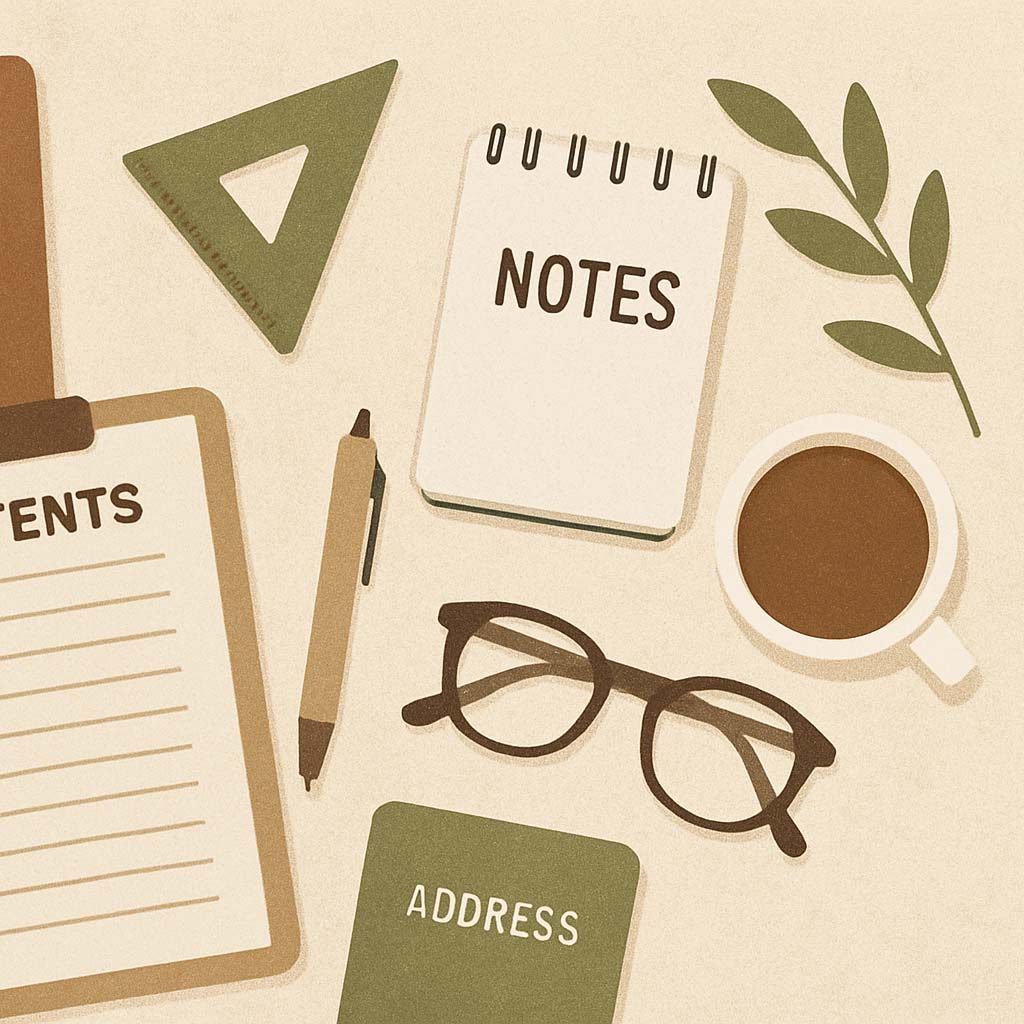티스토리 뷰
안녕하세요~
오늘도 포토샵 활용법!
이번엔 블로거 분들이 자주 사용하시는
점선 테두리 그리는 법에 대해 설명해드릴게요!
간단히 따라하는법!!
이건 한글판, 영어판 사용자 모두 따로 설명 없이도
이미지만 보고 따라하실 수 있게 준비했어요!
그럼 시작해볼까요?
먼저 점선 테두리 그릴 이미지 파일이나 연습용 이미지 파일을 열어 주셔야겠죠?
단축키는 [ Ctrl + N ]
왼쪽 위의 [ 파일 ] 에서 [ 새로 만들기 ] 나
[ Filr ] 에서 [ New ] 클릭해주세요~
이제 도구쪽 부분 클릭해주실 건데요~
기본은 아마 사각형 도구로 네모 되어있을거에요.
저는 최근에 원형 디자인을 써서 타원으로 되있지만요 ㅎ
( 설명 중 나오는 점선 들은 검정색을 제외하고 설명하기 쉽게 포인트를 준 거라
새로운 면에 만드는 점선 테두리는 검정 점선이에요 ㅎ )
그리고 칠 부분에 ( 앞 쪽 네모칸 )
기본은 검정이 되어 있을 건데,
/ 을 클릭해주세요.
그러면 만드는 면적안에 색칠이 되지 않는 거에용 ㅎ
그리고 직선으로 되어 있는 부분 오른쪽을 클릭해서
가운데 점선을 클릭해주세요!!
완전 점처럼 되어 있는 걸 원하시면 3번째 점점점 되어 있는 부분을
선택해주시면 되용 ㅎ
이제 검정색으로 점선을 만들어 볼건데요~
빨간색 점선 안을 봐주세요.
원하는 만큼 선택하신 후에
마우스 커서를 놔주시면 저렇게 줄에 점선이 생겨요 ㅇㅅㅇ
테두리에 선이 있어서 신경쓰이시는 분들!
신경쓸 필요없어요.
이미지 구간을 알려줄 뿐,
저장하시는 등에서는 저 얇은 검정색 테두리 선이 나와있지 않습니다 ㅎ
새로 레이어가 생겨서 만들어지는 구조라 오른쪽 아래 레이어 부분에
배경사진 클릭해주시면 저렇게 테두리 선이 없어져요.
잘 모르시는 분들은 신경 쓰지마시고, 저장하시면 되는데,
2가지 레이어로 되어 있어서
그냥 저장하면 포토샵 파일로 저장되니
( 보통 이미지파일인 JPG나 PNG로 저장되지 않으니 )
[ File ] > [ Save as ] 나
[ 파일 ] > [ 다른 이름으로 저장 ] 에서
파일 이름 작성 바로 아래부분의 형식을 PNG나 JPEG, JPG 로 저장해주시면 되요~
원형 말고 대각선을 이용해서도 점선 만들었는데,
완성하면 전 후가 이렇게 되요~
생각보다 훨씬 쉬운 포토샵으로 점선 테두리 그리기!!
조금씩 배워서 포토샵 고수가 될 때까지 서로 힘내고!
유용한 정보 계속 많이 가져올게요~
감사합니다.
'💡 정보 정리 & 꿀팁' 카테고리의 다른 글
| 좀비런 2017 할로윈 페스티벌, 렛츠런파크에서 함께해요! (0) | 2017.10.27 |
|---|---|
| 아이폰으로 카카오톡 이모티콘 선물하기 (0) | 2017.10.27 |
| 인스타그램 리그램 하는법 / repost 이벤트 참여해보세요~ (0) | 2017.10.13 |
| 유비키 인증서 어플 해지 방법 / 다운로드 주의하세요~ (1) | 2017.10.11 |
| 포토샵으로 네온사인 효과 만들기 (0) | 2017.07.25 |
- Total
- Today
- Yesterday
- 동물 심리테스트
- 19금 심리테스트
- 성격 심리테스트
- 세븐틴
- 6월 탄생화 꽃말
- 7월 꽃말
- 6월 탄생화
- SEVENTEEN
- 연애 테스트
- 커플 심리테스트
- 티스토리챌린지
- 7월 탄생화
- 무의식 심리테스트
- 연인 심리테스트
- 음식 심리테스트
- 연애 심리테스트
- 세븐틴 헹가래
- 오블완
- SVT
- 6월 꽃말
- 소름돋는 심리테스트
- 심리테스트
- 7월 탄생화 꽃말
- 그림 심리테스트
- 신기한 심리테스트
- 재미있는 심리테스트
- 화장품 성분
- 실손보험
- 성격테스트
- 간단한 심리테스트
| 일 | 월 | 화 | 수 | 목 | 금 | 토 |
|---|---|---|---|---|---|---|
| 1 | 2 | 3 | ||||
| 4 | 5 | 6 | 7 | 8 | 9 | 10 |
| 11 | 12 | 13 | 14 | 15 | 16 | 17 |
| 18 | 19 | 20 | 21 | 22 | 23 | 24 |
| 25 | 26 | 27 | 28 | 29 | 30 | 31 |